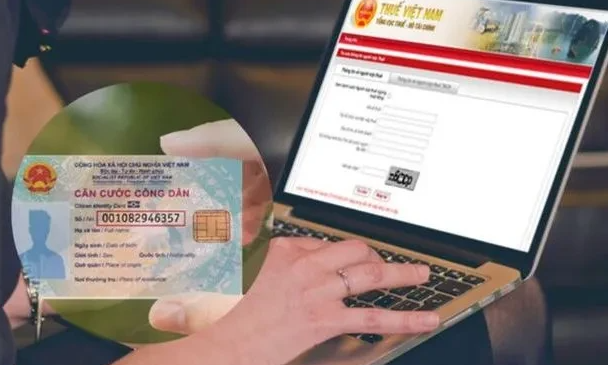
ขั้นตอนที่ 1:
ผู้เสียภาษีสามารถเข้าถึงและเข้าสู่ระบบแอปพลิเคชัน Etax Mobile
หลังจากล็อกอินเข้าระบบสำเร็จแล้ว ให้เลือกเมนู ลงทะเบียนภาษี-เปลี่ยนแปลงข้อมูล :
ขั้นตอนที่ 2
หน้าจอแสดงผลข้อมูล NNT ประกอบด้วย:
- ชื่อผู้เสียภาษี : แสดงชื่อตามข้อมูลการจดทะเบียนภาษี สามารถแก้ไขได้
- วันที่เกิด : แสดงวันที่เกิดตามข้อมูลการจดทะเบียนภาษี สามารถแก้ไขได้
- เลขที่เอกสารเก่า : แสดงเลขที่เอกสารตามข้อมูลการจดทะเบียนภาษี ไม่สามารถแก้ไขเพิ่มเติมได้
- หมายเลขเอกสารใหม่: อนุญาตให้ป้อนหมายเลข CCCD
- รับข้อมูลประชาชนตามเลขที่เอกสารเดิม (เว้นข้อมูลเลขที่เอกสารใหม่ว่างไว้)
- รับข้อมูลประชาชนตามเลขที่เอกสารใหม่:
+ กรอกหมายเลขเอกสารใหม่ : กรอกเลขบัตรประชาชน หรือ รหัสประจำตัวประชาชน
- คลิกรับข้อมูลพลเมือง:
ขั้นตอนที่ 3:
แสดง:
- กรณีไม่ได้รับข้อมูลประชาชนจากฐานข้อมูลประชากรแห่งชาติ ให้แสดงหน้าจอแจ้งเตือน “ข้อมูลผู้เสียภาษีไม่มีอยู่ในฐานข้อมูลประชากรแห่งชาติ ผู้เสียภาษีควรติดต่อสถานีตำรวจเพื่ออัปเดตข้อมูลในฐานข้อมูลประชากรแห่งชาติ”
- กรณีรับข้อมูลประชาชนจากฐานข้อมูลประชากรแห่งชาติ ให้แสดงหน้าจอข้อมูลทะเบียนภาษีเดิม และข้อมูลทะเบียนภาษีใหม่:
ผู้เสียภาษีเลือกหน่วยงานภาษีเพื่อยื่นแบบแสดงรายการภาษี:
การยื่นคำประกาศกับกรมสรรพากร : เลือก 1 ใน 2 ค่า “การยื่นคำประกาศโดยที่อยู่ถาวร” หรือ “การยื่นคำประกาศโดยที่อยู่ชั่วคราว”
- ผู้เสียภาษีเลือกสำนักงานสรรพากรตามที่อยู่ชั่วคราวของตนเป็นสำนักงานสรรพากรในการยื่นแบบแสดงรายการภาษี โดยแสดงข้อมูลเกี่ยวกับจังหวัดและอำเภอ จากนั้นแบบแสดงรายการภาษีจะถูกส่งไปยังสำนักงานสรรพากรที่ตรงกับอำเภอที่ผู้เสียภาษีเลือก
- ผู้เสียภาษีเลือกหน่วยงานภาษีตามที่อยู่ถาวรของตนเพื่อเป็นหน่วยงานภาษีในการยื่นแบบแสดงรายการภาษี
+ กรณีผู้เสียภาษีไม่เลือกเปลี่ยนแปลงข้อมูล “ที่อยู่ถาวร” คำประกาศจะถูกส่งไปยังกรมสรรพากรที่สังกัดเขตตามข้อมูลทะเบียนภาษีเดิม
+ กรณีผู้เสียภาษีเลือกเปลี่ยนแปลงข้อมูล “ที่อยู่ถาวร” แบบแจ้งรายการภาษีจะถูกส่งไปยังกรมสรรพากรประจำอำเภอตามข้อมูลทะเบียนภาษีใหม่ที่ได้รับจากฐานข้อมูลประชากรแห่งชาติ
ขั้นตอนที่ 4:
- ผู้เสียภาษีเลือกตัวบ่งชี้ที่ต้องการเปลี่ยนแปลงข้อมูล ในคอลัมน์เปลี่ยนแปลงข้อมูล คลิกดำเนินการต่อ
+ กรณีเลือกเปลี่ยนแปลงข้อมูลส่วนตัว หรือ เบอร์โทรศัพท์ หรือ อีเมล์ ให้แสดงหน้าจอให้กรอกข้อมูลลงทะเบียนใหม่ที่เกี่ยวข้อง
+ กรณีไม่ได้เลือกเปลี่ยนแปลงข้อมูลส่วนตัว หรือ เบอร์โทรศัพท์ หรือ อีเมล์ ให้แสดงหน้าจอเพื่อกรอกแบบฟอร์มแจ้งการเปลี่ยนแปลงข้อมูลตามแบบฟอร์ม 08-MST
- ผู้เสียภาษีกรอกข้อมูลลงทะเบียนใหม่ :
+ เลขที่เอกสาร : แสดงอัตโนมัติตามเลขที่เอกสารใหม่ที่ได้รับจากฐานข้อมูลประชากรแห่งชาติ ไม่สามารถแก้ไขได้;
+ วันที่ออก : ต้องเลือกจากรายการ;
+ สถานที่ออก: ต้องเลือกจากรายการ;
+ เบอร์โทรศัพท์ติดต่อ : จำเป็น;
+ อีเมล: จำเป็น;
ขั้นตอนที่ 5:
- ผู้เสียภาษีคลิก แสดงรายการภาษีเสร็จสมบูรณ์ หน้าจอจะแสดงให้ทำการแสดงรายการภาษีเปลี่ยนแปลงข้อมูลตามแบบฟอร์ม 08-MST เสร็จสมบูรณ์
หมายเหตุ: ผู้เสียภาษีลากหน้าจอไปทางขวาและลงเพื่อดูข้อมูลทั้งหมดเกี่ยวกับการจดทะเบียนภาษีเก่าและใหม่
ขั้นตอนที่ 6:
NNT คลิกแชร์เพื่อแชร์ไฟล์ PDF บนแพลตฟอร์มเครือข่ายโซเชียล
ขั้นตอนที่ 7:
NNT คลิกดำเนินการต่อ หน้าจอการแนบเอกสารจะปรากฏขึ้น:
- คลิกไอคอนเพื่อดาวน์โหลดไฟล์แนบจากโทรศัพท์ของคุณ
+ คลิกไอคอนเพื่อใช้กล้องโทรศัพท์ถ่ายภาพไฟล์ที่แนบมา
ขั้นตอนที่ 8:
NNT คลิกเสร็จสิ้น หน้าจอป้อนรหัส OTP จะแสดงดังนี้:
- คลิกข้าม: ข้ามโดยไม่ส่งคำประกาศการเปลี่ยนแปลงข้อมูล
- คลิกตกลง หน้าจอแจ้งเตือน "ไฟล์เปลี่ยนแปลงข้อมูลการลงทะเบียนภาษีได้ถูกส่งเรียบร้อยแล้ว กรุณารอดำเนินการ!" จะปรากฏขึ้น
ที่มา: https://baoquangninh.vn/huong-dan-cap-nhat-so-dinh-danh-thanh-ma-so-thue-3364685.html


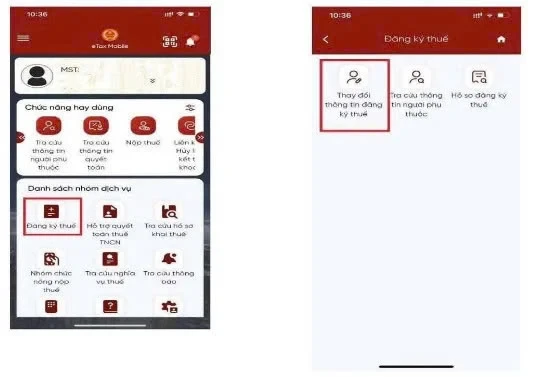
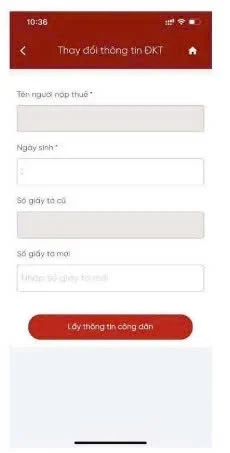
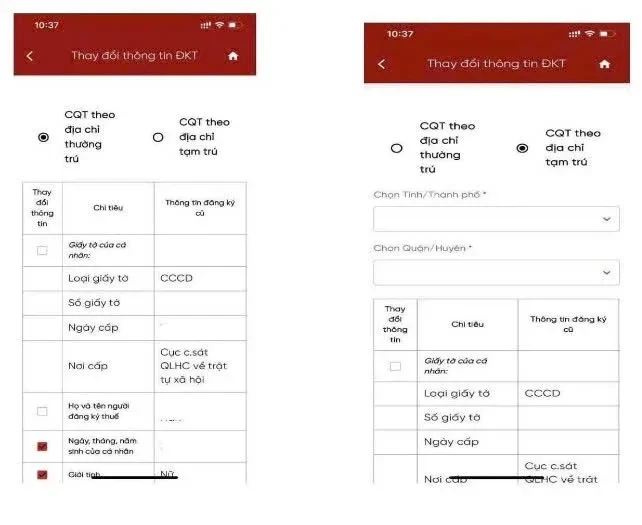




















































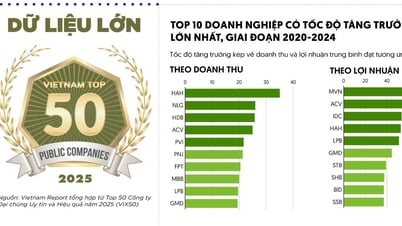








































การแสดงความคิดเห็น (0)